Сьогодні робота не обмежується офісом. Багато з нас найбільш продуктивні, коли ми на вулиці, багато в чому завдяки смартфонам і планшетам. Якщо ви знаєте, як редагувати документи Word або розмічати файли PDF на своєму iPhone або iPad, ви можете відкрити нові світи продуктивності.
Ми пояснили, як зробити обидві ці речі в цій статті. Не має значення, чи файли вже є на вашому пристрої, чи хтось надіслав їх вам за допомогою текстового повідомлення чи електронної пошти. Ми можемо показати вам, як їх відкривати, редагувати та навіть ділитися ними.
Зміст
- Пов'язані:
-
Відкрийте файли Word на своєму iPhone або iPad
- Сторінки проти Microsoft Word
- Як відкрити файли Word, які у вас вже є
- Як відкрити файли Word, надіслані через повідомлення
- Як відкрити файли Word, надіслані поштою
- Як поділитися файлами Word зі свого iPhone або iPad
-
Відкрийте файли PDF на своєму iPhone або iPad
- Анотування PDF-файлів за допомогою розмітки
- Як відкрити PDF-файли, збережені на вашому пристрої
- Як відкрити PDF-файли, надіслані через повідомлення
- Як відкрити PDF-файли, надіслані поштою
-
Підвищте продуктивність вашого iPhone та iPad
- Схожі повідомлення:
Пов'язані:
- Як зберегти PDF із Safari у програму Файли на вашому iPhone
- Як відкрити формат файлу Mac .pages у Windows?
- 5 найкращих додатків для iPhone для редагування документів
Відкрийте файли Word на своєму iPhone або iPad
Більшість ділового світу працює на базі Microsoft Office. Навіть якщо ви завзятий користувач сторінок, ви, ймовірно, будете працювати з великою кількістю документів Word, створених іншими людьми.
На щастя, відкривати файли Word на вашому iPhone або iPad легко (і безкоштовно). І є кілька різних програм, які ви можете використовувати для цього!
Сторінки проти Microsoft Word
Два з найпопулярніші програми для редагування документів на вашому iPhone або iPad це Pages і Microsoft Word. Ви можете завантажити обидва безкоштовно в App Store, але для використання Microsoft Word потрібна підписка на Microsoft 365.
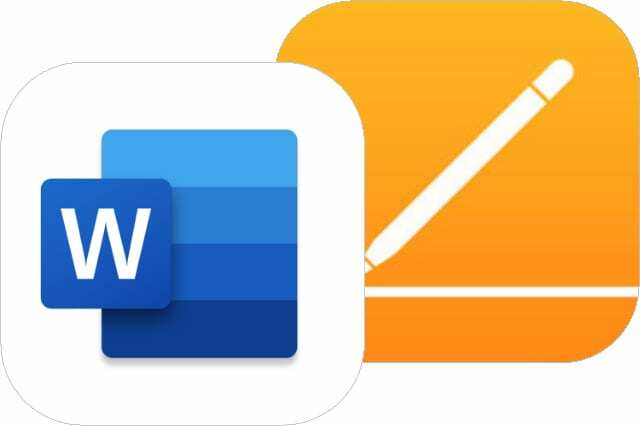
Як можна було очікувати, Microsoft Word є кращим варіантом для відкриття та редагування документів Word. Ви не втратите жодних даних, перетворивши їх у інший формат, і ви можете поділитися документом як файл Word за замовчуванням.
У контрасті, Додаток Apple Pages перетворює файли Word у новий формат, часто змінюючи шрифт або макет у процесі. Ви можете експортувати документи як файл Word, коли завершите редагування в Pages, але макет, швидше за все, знову зміниться.
Зрештою, ви вирішуєте, чи користуєтеся ви сторінками безкоштовно чи отримуєте Підписка на Microsoft 365 використовувати офіційний додаток Word.
Як відкрити файли Word, які у вас вже є
Якщо у вас уже є документи Word на вашому пристрої або збережені в хмарному сховищі, ви можете відкрити їх безпосередньо з програми Microsoft Word або Pages.
У Microsoft Word торкніться відчинено на бічній панелі вашого iPhone або iPad, щоб переглянути список ваших останніх файлів OneDrive. Для перегляду використовуйте параметри навігації Останні папки або документи на вашому пристрої. Торкніться Більше щоб перейти до ваших пов’язаних служб хмарного сховища, таких як iCloud або Dropbox.
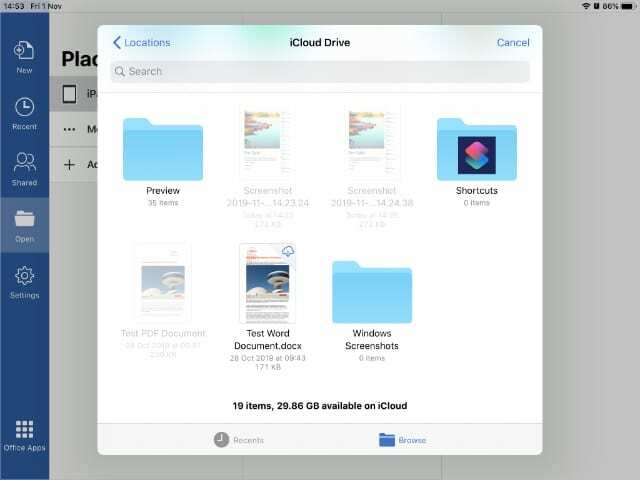
На сторінках торкніться Огляд у нижній частині екрана, щоб переглянути всі розташування з програми Файли. Використовуйте цей екран, щоб знайти документи Word на своєму iPhone або iPad, а в пов’язаних службах хмарного сховища торкніться файлу Word, щоб відкрити його на сторінках.
Як відкрити файли Word, надіслані через повідомлення
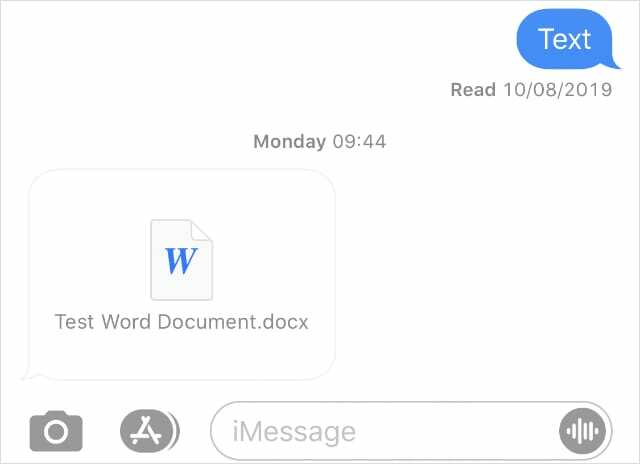
Ви можете отримати документ Word через програму Повідомлення. Торкніться його, щоб відкрити попередній перегляд документа, а потім натисніть кнопку «Поділитися» — поле зі стрілкою вгору — щоб відкрити його в іншій програмі.
На аркуші спільного доступу, що з’явиться, проведіть пальцем по другому рядку програм, щоб побачити, у чому ви можете відкрити цей вкладений файл. Якщо ви не бачите Microsoft Word або Pages, торкніться Більше і виберіть їх із розширеного списку.
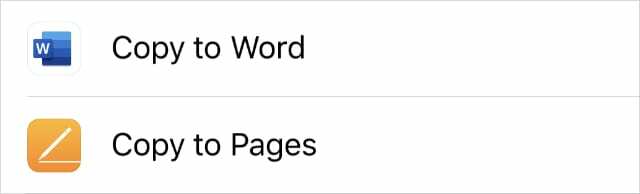
Ти можеш Редагувати ваші улюблені програми з розширеного списку, щоб Microsoft Word або сторінки завжди відображалися помітно на аркуші спільного доступу.
Як відкрити файли Word, надіслані поштою
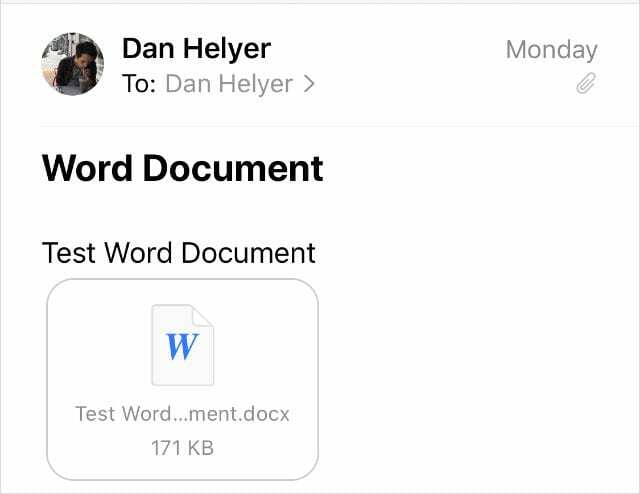
Якщо хтось надсилає вам документ Word електронною поштою, ви побачите вкладений файл під його повідомленням у програмі Mail. Торкніться, щоб переглянути його, і скористайтеся кнопкою Поділитися, щоб відкрити його в іншій програмі.
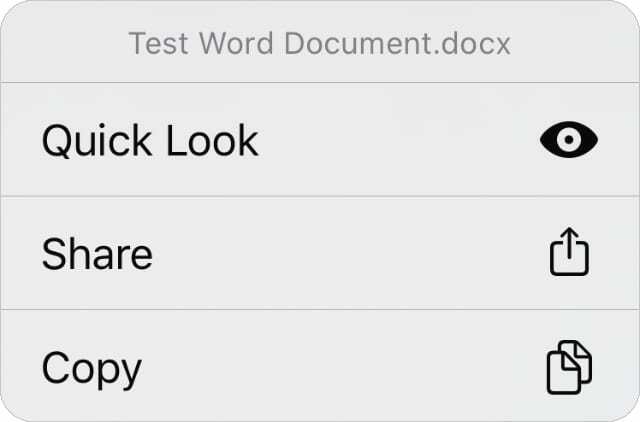
В іншому випадку ви можете натиснути й утримувати вкладений файл, щоб швидко переглянути його попередній перегляд, а потім протягнути вгору, щоб відкрити список дій. Торкніться Поділіться зі списку дій і знайдіть Microsoft Word або Pages із програм у другому рядку. Якщо їх не видно, торкніться Більше щоб побачити більше програм.
Як поділитися файлами Word зі свого iPhone або iPad
Коли ви закінчите редагувати їх, вам, можливо, знадобиться поділитися файлами Word з іншими людьми. Ви можете зробити це за допомогою AirDrop, Messages, Mail та ряду інших програм.
На сторінках торкніться трьох крапок (…), потім виберіть Експорт з меню. Виберіть конвертувати документ у формат a слово файл, а потім поділіться ним з іншою програмою або збережіть у Файлах. Важливо конвертувати свій документ у Word, щоб іншим людям не знадобилися сторінки для його відкриття.
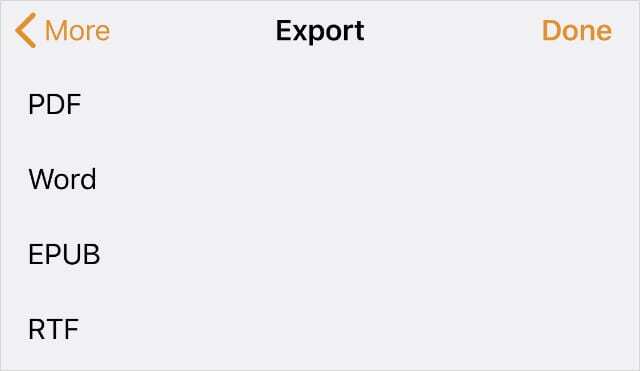
Якщо ви використовуєте Microsoft Word, торкніться значка особи у верхньому правому куті екрана. Виберіть, щоб запросити людей редагувати ваш документ, скопіювати посилання на ваш документ в OneDrive або поділитися ним з кимось іншим як вкладення електронної пошти.
Відкрийте файли PDF на своєму iPhone або iPad
PDF-файли чудово підходять для складних документів, де ви не хочете, щоб макет змінювався. Це особливо корисно, якщо ви використовуєте Pages замість Microsoft Word, оскільки ви можете експортувати файли як PDF, щоб переконатися, що вони виглядають так само для інших людей.
Анотування PDF-файлів за допомогою розмітки
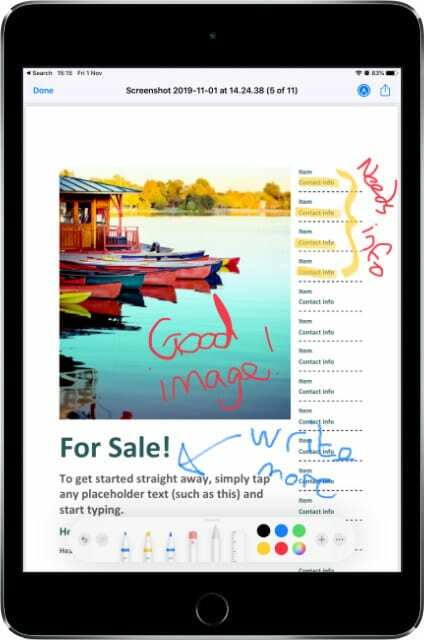
Оскільки PDF-файли використовуються для готового або майже готового продукту, зазвичай не потрібно багато редагувати їх. Натомість люди зазвичай коментують їх виділеннями або короткими нотатками та думками.
Ви можете зробити це на своєму iPhone або iPad за допомогою вбудованої функції розмітки. Це показано за допомогою значка пера, який відкриває набір інструментів маркерів, ручок або гумок.
Як відкрити PDF-файли, збережені на вашому пристрої
Використовуйте програму Файли на своєму iPhone або iPad щоб знайти та відкрити документи PDF. Відкрийте Файли та торкніться Огляд кнопку, щоб переглянути цілу низку місць: iCloud Drive, ваш пристрій або інші підключені хмарні служби.
Знайдіть потрібний PDF-файл і натисніть, щоб відкрити його. Ви можете збільшити чи прокрутити, як зазвичай, і торкнутися значка «Розмітка», щоб анотувати PDF-файл так, як вважаєте за потрібне.
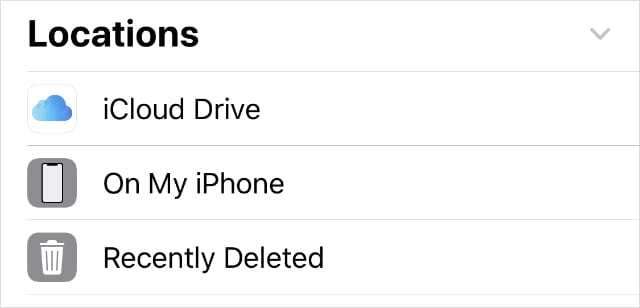
Як відкрити PDF-файли, надіслані через повідомлення
Ви можете переглядати PDF-файли в програмі Messages, але ви не можете позначити їх тут. Торкніться PDF-файлу в Повідомленнях, щоб відкрити попередній перегляд. Якщо ви хочете додати до нього примітки, скористайтеся кнопкою «Поділитися», щоб зберегти його у «Файли», а потім відкрийте PDF-файл звідти.
Як відкрити PDF-файли, надіслані поштою
Коли хтось вкладає PDF-файл до електронного листа, він з’являється під його повідомленням у програмі Mail. Торкніться вкладення, щоб відкрити PDF-файл. На відміну від Повідомлень, у пошті є параметр Markup, який дозволяє анотувати PDF-файл, перш ніж зберегти його у Файлах або поділитися ним в іншій програмі.
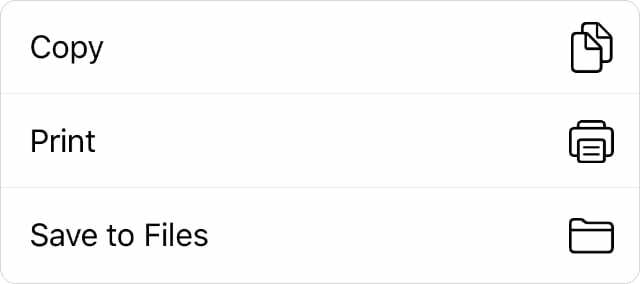
Підвищте продуктивність вашого iPhone та iPad
Є багато способів використовувати свої технології, щоб бути більш продуктивними на роботі. Навчитися відкривати файли Word і PDF зі свого iPhone або iPad – це вершина айсберга. Ідіть глибше з цими додатки для підвищення продуктивності для iOS або iPadOS.

Ден пише навчальні посібники та посібники з усунення несправностей, щоб допомогти людям максимально використати свої технології. Перш ніж стати письменником, він отримав ступінь бакалавра звукових технологій, керував ремонтом в Apple Store і навіть викладав англійську мову в Китаї.